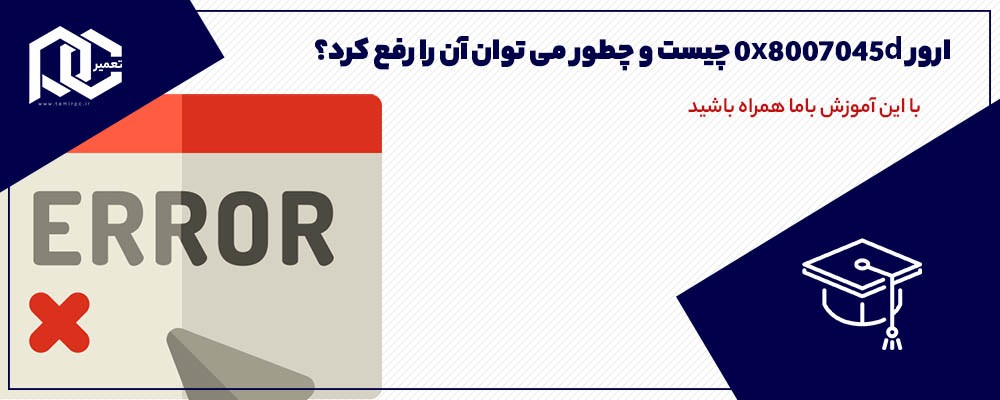ارور 0x8007045d چیست و چطور می توان آن را رفع کرد؟ (متن+ویدیو)
ارور 0x8007045d یک پیغام خطایی است که می تواند در نسخه های ویندوز ظاهر شود و زمانی به وجود می آید که یک دستگاه کامپیوتر در پیدا کردن و خواندن صحیح فایل ها به مشکل برخورد کند. به طور معمول به وجود آمدن ارور 0x8007045d به هنگام به روز رسانی یک برنامه یا ویندوز به وجود می آید.
خطا و ارور 0x8007045d چطور به وجود می آید؟ یک مورد دیگر که می توان در مورد Error 0x8007045d بیان کرد این است که این خطا می تواند به هنگام انتقال فایل معیوب و پشتیبان گیری از سیستم ظاهر می شود. همچنین این کد می تواند به هنگام دسترسی به پرونده ها یا در بروز رسانی ها، در یک پیغام خطای پاپ آپ و در قسمت هایی از ویندوز 10 ظاهر شود. در تصویر زیر دو نمونه از خطا و ارور 0x8007045d آورده شده است:
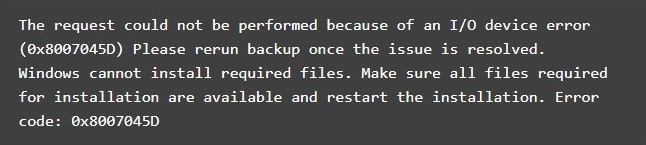
علت به وجود آمدن خطا و ارور 0x8007045d
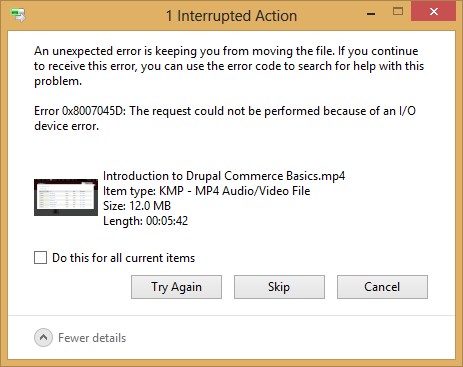
ارور 0x8007045d زمانی به وجود می آید که کامپیوتر یا لپ تاپ در پردازش هایی که بیشتر جنبه دسترسی یا خواندن فایل های مورد نیاز باشد به مشکل برخورد کند. برای این مورد می توان دلیل های زیادی را مطرح کرد. از جمله:
رجیستری ویندوز خراب شده باشد.
فایل های سیستم یا برنامه نصب شده خراب شده باشد.
بارگیری ناقص یک فولدر.
ماژول های حافظه معیوب شده باشد.
آسیب دیدن دستگاه ذخیره سازی مانند هارد اکسترنال، درایو USB، CD یا DVD.
نحوه حل مشکل ارور 0x8007045d
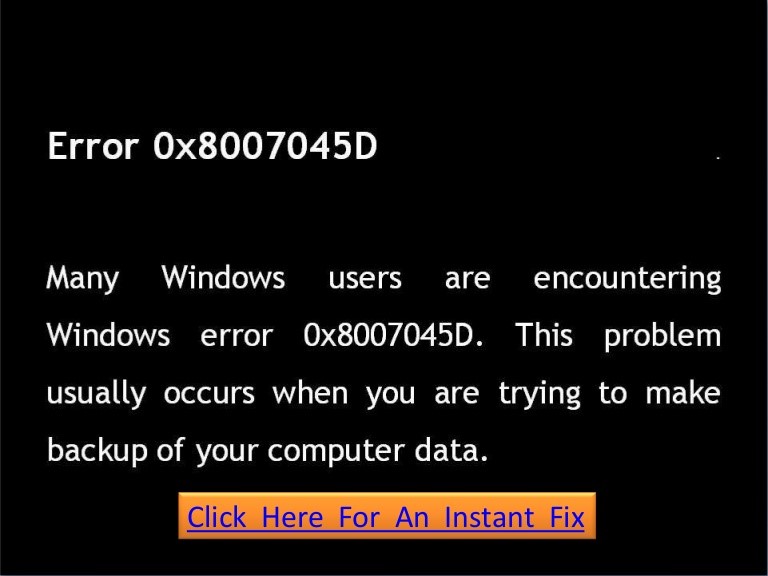
از آنجایی که خطا و ارور 0x8007045d می تواند توسط مشکلات نرم افزاری و سخت افزاری ایجاد شود پس به طبع انواع استراتژی و روش های متفاوتی هم وجود دارد که بتوانید با کد خطا مقابله کنید. از جمله:
راه اندازی مجدد ویندوز
اولین اقدام اساسی که می توان در این مورد انجام داد که در اکثر مواقع هم جوابگو است این است که سیستم خودتان را دوباره راه اندازی کنید. با این کار عادی ترین و تصادفی ترین خطاهای رایانه ای هم برطرف خواهد شد. پس سعی کنید در هر زمان که با مشکلات فنی روبرو می شوید ابتدا سیستم و ویندوز خودتان را راه اندازی کنید.
بروز رسانی کردن ویندوز
با به روز رسانی کردن ویندوز به راحتی می توانید هم ارور 0x8007045d را برطرف کنید و هم آخرین ویژگی ها و پچ های امنیتی را روی سیستم خودتان نصب کنید. برای اینکه ویندوز خودتان را بروز کنید می توانید از روش زیر استفاده کنید.
Settings > Update & Security > Check for updates
با این کار هر زمان نیاز داشتید می توانید جدیدترین نسخه ویندوز را روی سیستم خودتان نصب کنید. تنها کاری که باید انجام دهید این است که لپ تاپ خودتان را به شارژر و منبع تغذیه وصل کنید چرا که ممکن است مدت زمان زیادی برای این بروز رسانی طول بکشد به خصوص اگر مدت زمان زیادی از آخرین بروز رسانی شما گذشته باشد.
درایوها را دوباره وصل کنید.
اگر به هنگام استفاده از CD، DVD و یا USB با پیغام خطا و ارور 0x8007045d مواجه شدید سعی کنید آنها را از سیستم جدا کنید و دوباره وصل کنید. CD و DVD ها را از سی دی رام جدا و اگر اثر انگشت یا کثیفی روی آن وجود دارد آن را تمیز کنید. چرا که این کار ممکن است درایو مربوطه به هنگام خواندن به مشکل برخورد کند و با ارور 0x8007045d مواجه شوید.
از یک درگاه USB دیگر استفاده کنید.
اگر به هنگام استفاده از یک درگاه USB با خطا و ارور 0x8007045d برخورد کردید این امکان وجود دارد که این درگاه به مشکل برخورد کرده باشد و سعی کنید از یک درگاه دیگر استفاده کنید.
پرونده ها را کپی و سپس اقدام کنید.
در اکثر مواقع هم دیده شده که افراد به هنگام نصب یک برنامه و یا به روز رسانی کردن، از یک درایو یا دیسک خارجی استفاده می کنند و پیغام خطا و ارور 0x8007045d را دریافت می کنند. در این مواقع پیشنهاد می کنیم که پرونده ها و سَنَدهای موجود بر روی دیسک خارجی یا USB را روی کامپیوتر کپی کنید و سپس برای به روز رسانی و یا نصب اقدام کنید.
بارگیری مجدد پرونده ها و سندها به هنگام مشاهده ارور 0x8007045d
گاهی هم مشاهده می شود که افراد به هنگام بارگیری پرونده، سند و یا یک برنامه از اینترنت استفاده می کنند و در طول بارگیری اولیه این بارگیری خراب می شود و این مورد می تواند ناشی از اتصال ضعیف اینترنت و یا ایجاد یک مشکل در سرور وب سایت باشد. پیشنهاد می کنیم در این مواقع پرونده ها را حذف کنید و آنها را مجدد بارگیری نمایید.
نکته مهم: یک روش آسان برای اینکه بدانید پرونده ها، سندها و برنامه ها را به صورت صحیح دانلود یا بارگیری کرده اید مقایسه اندازه و سایز آنها با موارد ذکر شده در وب سایتی است که از آن دانلود کرده اید. به طور مثال اگر یک فایل نصبی 800 مگابایت حجم دارد اما بعد از بارگیری و دانلود فقط 200 مگابایت باشد پس حتماً این فایل دارای مشکل است.
از سیستم ابری برای انتقال پرونده ها و سندها استفاده کنید.
برای اینکه به هنگام استفاده از دیسک ها و درایوهای خارجی که بعضاً خیلی از آنها آسیب دیده هم هستند و با تمیزکاری هم مشکلش برطرف نمی شود، با پیغام خطا و ارور 0x8007045d مواجه نشوید می توانید از سیستم های ابری مربوط به گوگل یا دیگر شرکت ها استفاده کنید. گوگل و دیگر شرکت ها این امکان را در اختیار کاربران قرار داده اند که یک فضا برای انتقال پرونده ها و سندهای مهم را به آنها اختصاص دهد و به راحتی در هر جای دنیا می توانید از این فضای ابری و کاملاً امن برای انتقال استفاده کنید. سرویس های ابری مانند Google Drive ، Dropbox یا OneDrive.
نکته: اگر مایل به استفاده از خدمات ابری نیستید می توانید فایل را بر روی ایمیل خودتان قرار دهید و از آنجا به رایانه خودتان منتقل کنید.
درایورهای سیستم خودتان را بروز کنید.
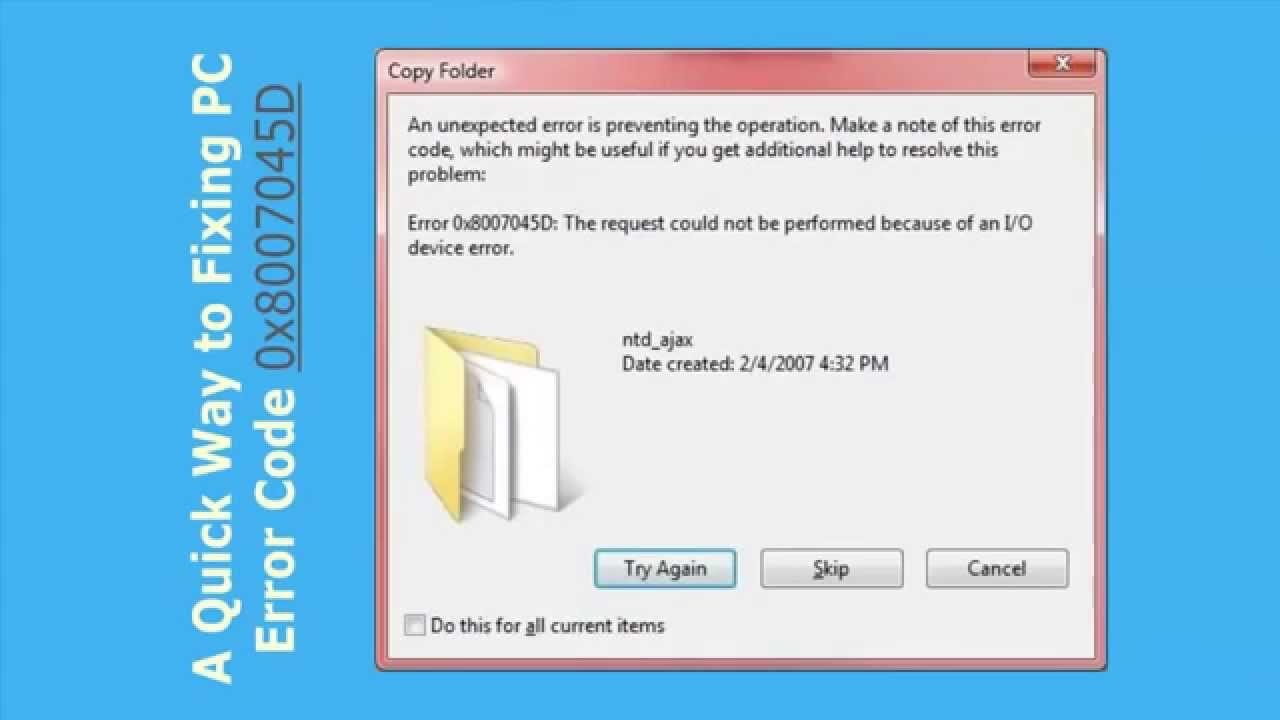
بروز کردن درایورها می تواند خطاهای موجود در درایورهای محلی و خارجی به خصوص ارور 0x8007045d را برطرف کند. برای بروز کردن درایورها عبارت driver در منو استارت ویندوز تایپ کنید. قسمت مدیریت دستگاه یا Device Manager انتخاب کنید. برای گسترش لیست بر روی دیسک درایوها (Disk Drives) دو بار کلیک کنید. روی درایو مورد نظر که نیاز به، به روز رسانی دارد کلیک راست کرده و سپس گزینه Update driver را بزنید.
برای رفع ارور 0x8007045d از ویندوز کمک بگیرید.
در برخی موارد درایوها به مشکل برخورد می کنند و ویندوز در این طور مواقع یک ابزار داخلی برای اسکن درایوها برای شناسایی خطاها و تصحیح آنها دارد. برای اسکن هر درایو می توانید File Explorer را باز کنید. بر روی نام drive کلیک راست کرده و سپس
Properties > Tools > Check
را انتخاب کنید. این اسکن ممکن است چند دقیقه طول بکشد و در صورت بروز خطایی که در هنگام اسکن مشاهده شده به شما اخطار داده می شود.
اجرا کردن رفع مشکل سخت افزار و دستگاه ها برای از بین بردن ارور 0x8007045d
ویندوز همچنین مجموعه کاملی از برنامه های داخلی به نام عیب یابی را دارد که برای اسکن موضوعات خاص و تصحیح آنها طراحی شده است. موردی که می خواهید از آن استفاده کنید با عنوان "عیب یابی سخت افزار و دستگاه ها" (Hardware and Devices Troubleshooter) نامیده می شود.
برای پیدا کردن این گزینه می توانید از مسیر زیر استفاده کنید و سپس گزینه عیب یابی یا Run the troubleshooter را اجرا کنید.
Settings > Update & Security > Troubleshoot
نکته: ممکن است بخواهید Troubleshooter Shared Folders Troubleshooter را از همان صفحه اجرا کنید و ممکن است هنگام انجام یک به روزرسانی ویندوز خطا و ارور 0x8007045d را بدست بیاورید که در این مواقع ایده خوبی است که در صورت بروز مشکل در بروزرسانی ویندوز از Windows Update Troubleshooter استفاده کنید.
آنتی ویروس را به صورت موقت غیرفعال کنید.
در اکثر مواقع آنتی ویروس ها این اجازه را به کاربر نمی دهد که برنامه ها را نصب یا بروز رسانی کنند و ممکن است ارور 0x8007045d دریافت کنید و باید در این طور مواقع آنها را به صورت موقت غیرفعال کنید و سپس دوباره به روز رسانی کنید.
نکته: فراموش نکنید که آنتی ویروس را مجدداً فعال کنید، زیرا یک کامپیوتر محافظت نشده در آینده ممکن است باعث ایجاد مشکلات بیشتر شود.
در انتها شما را به دیدن یک ویدیوی آموزشی در این زمینه دعوت میکنم و امیدوارم مشکلتان برطرف شود.
در صورتی که این آموزش مشکل شما را برطرف کرده با مبالغ ناچیز از ما حمایت کنید تا با آموزش های پیشرفته تری در خدمت شما باشیم
حمایت مالی 5000 تومانی
حمایت مالی 10000 تومانی
پرداخت با مبلغ دلخواه